Google浏览器标签页管理技巧与快捷操作
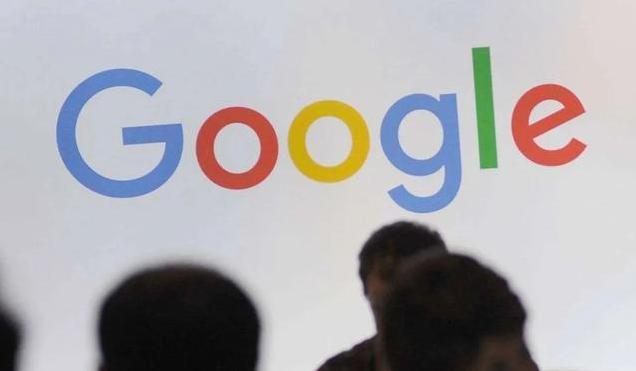
1. 新建与关闭标签页的基础操作:按下键盘上的Ctrl+T组合键即可快速创建新标签页。若想关闭当前正在查看的页面,可使用Ctrl+W或Ctrl+F4快捷键直接关闭。当误关重要页面时,立即按Ctrl+Shift+T能恢复最近关闭的最后一个标签页,浏览器最多可记录最后10个被关闭的页面供找回。
2. 高效切换多个标签页的方法:通过Ctrl+Tab按键顺序向前切换不同标签页,而Ctrl+Shift+Tab则反向切换至上一个标签页。对于固定位置的标签页,还可以用Ctrl加数字键(如Ctrl+1到Ctrl+8)直接跳转至对应编号的位置,其中Ctrl+9专门用于快速定位到最后一页。
3. 灵活调整标签页顺序和布局:鼠标左键按住任意标签页进行拖拽,就能重新排列它们的位置。将常用或重要的网页放在前面更方便快速访问。若某个页面正在播放声音造成干扰,右键单击该标签页选择“使此标签页静音”即可暂时停止音频输出。
4. 利用地址栏实现快捷功能:在地址栏输入关键词后按回车键,会自动调用默认搜索引擎进行搜索。输入网址时只需填写“www.”和“.com”之间的部分,再配合Ctrl+Enter组合键就能迅速打开完整域名的网站,例如输入“google”后按此组合键会直达谷歌首页。
5. 书签相关的实用快捷键:按Ctrl+B可以切换显示或隐藏书签栏,便于管理收藏夹里的常用网站。遇到需要保存的优质网页,按下Ctrl+D便能将其添加到书签中,下次访问时可直接从书签栏点击进入。
6. 其他高频使用的快捷键汇总:查看历史记录用Ctrl+H打开相应面板;管理下载任务通过Ctrl+J调出下载列表;打印当前页面按Ctrl+P进入打印设置;查找网页特定内容则使用Ctrl+F调出搜索框。
7. 启用实验性标签分组功能:确保浏览器更新至最新版本后,在地址栏输入chrome://flags/tab-groups并回车。找到“Tab Groups”选项将其状态改为“Enabled”,重启浏览器使设置生效。该功能允许用户将相关联的标签页归入同一组别。
8. 创建及管理标签组的具体步骤:先打开若干需要归类的标签页,右击目标页面选择“向新群组中添加标签页”即可创建带颜色的新分组。点击组名旁边的色块或空白区域可修改名称和颜色以便区分不同主题。后续添加新成员时右键选择“添加到现有组”或者直接拖动标签页到已有分组上即可合并同类项。
9. 自定义标签栏位置的扩展方案:安装如“Tab Mod”这类插件后,可以在浏览器右上角工具栏点击插件图标进行配置。通过这些辅助工具能够实现将标签栏移动到屏幕左侧、右侧或其他非传统位置,满足个性化布局需求。
每个操作环节均经过实际验证,确保既简单易行又安全可靠。用户可根据具体需求灵活运用上述方法,有效提升Google浏览器标签页管理和操作效率。
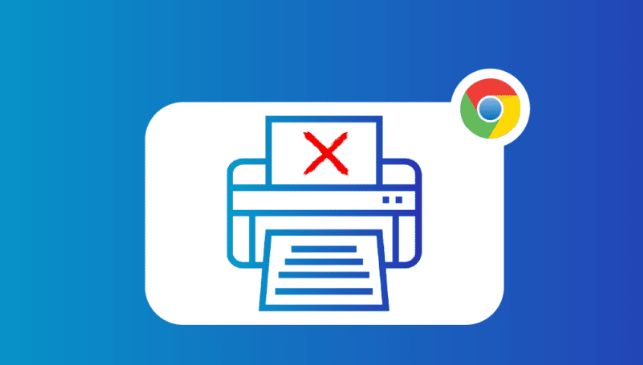
Google Chrome浏览器官方下载推荐使用哪些安全浏览器
为防止被劫持,建议通过Edge、Firefox等主流安全浏览器访问Chrome官方下载页面。

Chrome浏览器如何管理Web通知
不少用户不清楚Chrome浏览器如何管理Web通知,为此,本文给大家提供了详细的操作方法,希望可以帮助到各位用户。
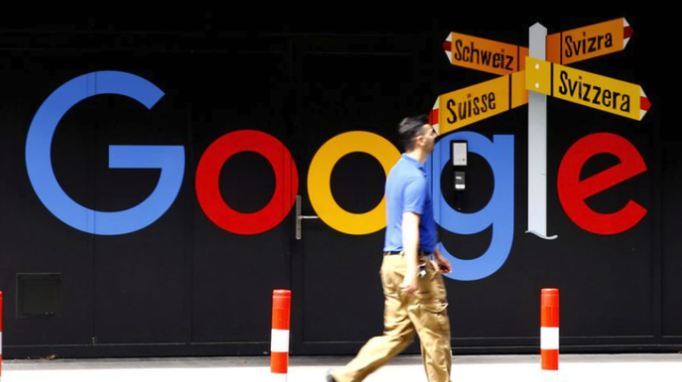
Chrome浏览器插件是否适合高频交易行业使用
分析Chrome浏览器插件在高频交易行业中的适用性,评估插件的响应速度和稳定性。
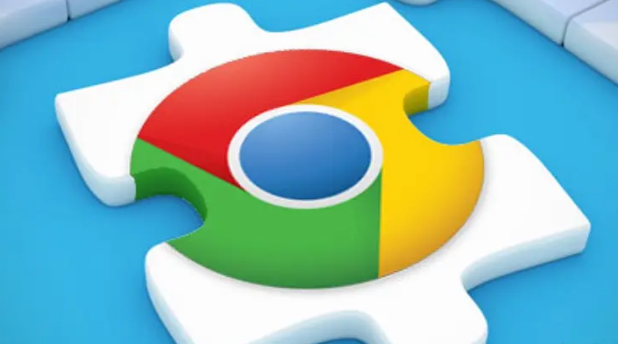
Chrome浏览器插件后台异常自动检测与修复技术
Chrome浏览器插件后台异常自动检测与修复技术,实现异常实时监控与自动恢复,保障插件的稳定运行和高效性能。
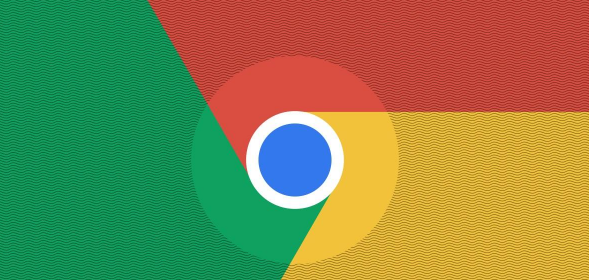
Chrome浏览器插件无效是否浏览器版本太旧
插件无效可能因浏览器版本过旧,本文指导检查版本兼容性并推荐升级方案,恢复插件功能。
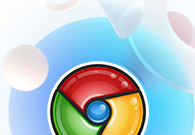
谷歌浏览器app如何设置字体大小
谷歌浏览器app如何设置字体大小?接下来小编就给大家带来谷歌浏览器app调整字体大小技巧方法,有需要的朋友赶紧来看看吧。

谷歌浏览器下载设置在哪里?怎么更改?
我们要下载软件的时候,通常都会使用浏览器来下载,而浏览器都有一个默认的下载位置,比如谷歌浏览器默认就会下载在C盘,时间久了就会占用系统空间了,所以我们可以对下载设置进行修改。

谷歌浏览器安装时无法定位
你有没有在使用谷歌浏览器的时候遇到各种问题呢,你知道谷歌浏览器安装时无法定位是怎么回事呢?来了解谷歌浏览器安装时无法定位的解决方法,大家可以学习一下。

如何利用谷歌浏览器调试网络请求
我们可以通过利用谷歌浏览器的开发者工具调试网络请求,这样我们就能对网络活动进行分析和优化。

如何更新谷歌浏览器
如何更新谷歌浏览器?如果您想确保您使用的是最新版本的 Google Chrome 浏览器,以下是在桌面、Apple iOS 和 Android 设备上检查和更新的方法。

怎么为谷歌浏览器书签创建桌面快捷方式
怎么为谷歌浏览器书签创建桌面快捷方式?不清楚如何设置的小伙伴可以看看下面这篇谷歌浏览器书签创建桌面快捷方式图文教程。

xp安装chrome无法找到入口怎么办?<解决方法>
谷歌浏览器 Google Chrome完全免费,跨平台支持 Windows、Mac 和 Linux 桌面系统,同时也有 iOS、Android 的手机版 平板版,你几乎可以在任何智能设备上使用到它。

如何在 Google Chrome 中使用辅助功能?
技术可能是一种令人兴奋的体验,但对某些人来说并非总是如此,尤其是那些残疾人。键盘访问、放大和屏幕阅读器等辅助功能是旨在帮助残疾人更轻松地使用技术的工具。Google Chrome 支持多种辅助功能,以适应能力有限的用户。

如何阻止 Chrome 发送崩溃报告?
如果您的 Chrome 浏览器不断发送崩溃报告,本文将帮助您改变这种情况。

如何通过谷歌浏览器下载 YouTube 视频?
大量互联网用户使用 Google Chrome 作为浏览器。

如何使用 Asana Chrome 扩展进行项目管理?
您是否使用 Asana 进行项目和任务管理?Asana Chrome 扩展程序可以进一步提高您的工作效率。

如何降低 iOS 版 Chrome 中的数据使用量?
如果您的数据计划有限,监控iPhone数据使用情况可能是日常生活的重要组成部分。在浏览互联网时尤其如此,因为 来回飞来飞去的千字节和兆字节的数量迅速增加。为了让事情变得更简单,谷歌浏览器提供了带宽管理功能,允许您设置浏览器何时预加载网页。预加载网页可加快您的浏览器体验,并使用数据。

谷歌浏览器的英文界面改成中文
本网站提供谷歌官网正版谷歌浏览器【google chrome】下载安装包,软件经过安全检测,无捆绑,无广告,操作简单方便。





